Introdução
Bem-vindo ao guia sobre a funcionalidade Upgrade na vps. Esta funcionalidade permite uma
Melhorias no seu servidor.
Índice
Visão Geral
Descrição: A funcionalidade Upgrade no Plano permite que os usuários Façam melhorias no servidor Vps adequando assim a máquina aos requisitos atuais do cliente.
É ideal para o cliente que contratou uma Vps em um determinado momento que sua necessidade era diferente do momento atual que sua demanda e maior por mais desempenho
ou quando os requisitos do seu projeto mudou.
Benefícios:
Benefício 1: Maior Controle e Personalização
Configuração: Mais recursos permitem uma maior personalização e otimização do servidor para atender às suas necessidades específicas.
Ferramentas: Acesso a mais ferramentas e tecnologias que podem exigir mais recursos do servidor.
Benefício 2: Maior Capacidade de Armazenamento
Espaço: Um aumento no espaço de armazenamento permite que você hospede mais dados, aplicativos e backups.
SSD: Atualizações para armazenamento SSD podem aumentar a velocidade de leitura e escrita, resultando em melhor desempenho geral.
Benefício 3: Melhor Performance
Recursos de Hardware: Aumento de CPU, RAM e armazenamento pode melhorar significativamente a performance do seu servidor, permitindo lidar com mais tráfego e
executar aplicativos mais exigentes.
Velocidade: Melhor hardware pode resultar em tempos de resposta mais rápidos e uma experiência de usuário mais fluida.
Pré-requisitos
Antes de começar a usar a funcionalidade Upgrade no Plano, certifique-se de que:
Você tem uma conta na Master da web.
Ter um serviço contratado.
Está com não ter faturas em aberto.
Passo a Passo para Utilização
1: Acesse a Funcionalidade.
Faça login no painel do cliente com seu e-mail e senha.
Cliquem em gerenciar uma vps -> depois em Acessar painel de controle na próxima secessão
no menu lateral terá varias configurações como domínio,redes e upgrade selecione essas opção
Para mais detalhes de como acessar o painel de controle clique no link
2.Configuração Inicial
Escolha para qual servidor será feito o upgrade com na figura

é Clique em próximo , você será redirecionado para a aba onde terá um resumo do seu serviço
e logo abaixo as opções de upgrades.
Passo 3: Utilizando a Funcionalidade
A primeira opção de upgrade e do plano onde se pode altera para um plano mais sofisticado alterando todas as demais
configuração da máquina, mas se seu objetivo não for esse logo abaixo temos upgrade de itens específicos.

Abaixo são os upgrades de hardware que seu plano atual permite

Selecione os recursos que vão lhe atender.
Nessas imagens são os upgrades de serviços como mais quantidades de ips
Mais proteção ou suporte Premium.

Escolha a forma de pagamento e clique em próximo.

Passo 4: Finalização e Salvamento
Revise suas configurações, na imagem abaixo será mostrado o resumo do novo plano e valores.

Clique em “Confirmar” para aplicar as mudanças.
4. Melhores Práticas
Analisar pré-requisitos: Verifique os requisitos mínimos que sua aplicação necessita.
Segurança: É sempre indicado que seja feito um upgrade de backup.
5. Solução de Problemas
Problema 1: Fatura em aberto
Possível Causa: Fatura em aberto impede a realização de upgrades.
Solução: pague a fatura antes de realizar seu upgrade.
Problema 2: A não efetivação do upgrade
Possível Causa: a máquina não reiniciou após o upgrade.
Solução: Deve-se reiniciar a máquina.
6. Perguntas Frequentes
P1: Como posso acessar a funcionalidade de upgrade?
R: A funcionalidade pode ser acessada navegando produtos/serviços →gerenciar →Painel de controle → Upgrades.
P2: O que fazer se de erro por fatura aberta ocorrer?
R: Se de erro por fatura aberta deve se pagar a mesma aguarda a compensação e seguir com o upgrade.